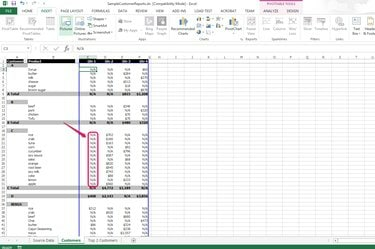
Всички празни места се заменят със съдържанието, което сте настроили.
Кредит на изображението: С любезното съдействие на Microsoft
Пивотните таблици се използват в Microsoft Excel като инструменти за анализ на данни, сумиране и изследване. Използването на централна таблица ви позволява да сортирате голямо количество данни, така че да можете да получите суми и средни стойности на данните, които се анализират, например. За да не оставяте празни места в обобщената таблица, можете да премахнете и замените празните записи с други данни, като зададете стойностите на празните клетки в „Опции на обобщената таблица...“
Етап 1

Отворете работния лист за отчет на обобщената таблица в Excel.
Кредит на изображението: С любезното съдействие на Microsoft
Отворете своя XLS файл и намерете работния лист за отчет на централната таблица, който сте извели от изходните си данни.
Видео на деня
Стъпка 2

Изберете "Опции за обобщена таблица..."
Кредит на изображението: С любезното съдействие на Microsoft
Щракнете с десния бутон върху един от записите в обобщената таблица и изберете „Опции за обобщена таблица...“ от падащия списък. (виж справка 2)
Стъпка 3
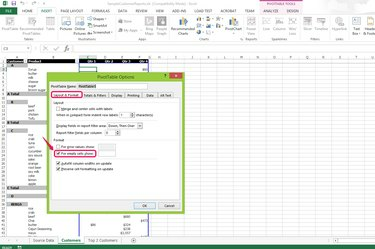
Проверете „За празни клетки покажете:.“ квадратче за отметка.
Кредит на изображението: С любезното съдействие на Microsoft
Поставете отметка в квадратчето „За показване на празни клетки:“ в секцията Формат на раздела Оформление и формат.
Стъпка 4

Въведете съдържанието си в текстовото поле и щракнете върху „OK“.
Кредит на изображението: С любезното съдействие на Microsoft
Въведете съдържанието, което искате да се показва в празни клетки в текстовото поле „За празни клетки покажи:“ и щракнете върху „OK“, за да приложите промените. Например, въведете „N/A“ без кавички, за да замените всички празни клетки в таблицата с „N/A“ без кавичките.
Стъпка 5
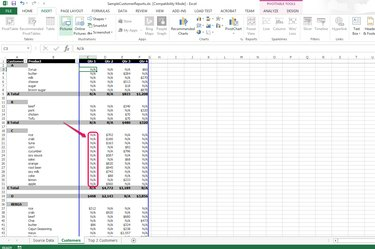
Проверете резултата.
Кредит на изображението: С любезното съдействие на Microsoft
Проверете записите в обобщената таблица. Всички празни места са премахнати и заменени с новото съдържание.
Бакшиш
Ако искате да премахнете само някои от празните записи в обобщената таблица, можете да създадете базирана на централна таблица върху избран диапазон от таблицата с изходни данни, така че да можете да манипулирате данните в посочения опорен пункт маса.



